无法连接打印机0x0000052f Windows无法连接到打印机错误0x0000052f解决方法
更新时间:2023-12-01 12:57:59作者:xiaoliu
无法连接打印机0x0000052f,在日常工作中,我们经常会遇到各种技术问题,其中之一就是无法连接打印机的问题,当我们在Windows操作系统中遇到错误代码0x0000052f时,这意味着我们无法成功连接到打印机。幸运的是我们可以采取一些解决方法来解决这个问题。在本文中我们将探讨一些解决此错误的有效方法,以帮助我们重新连接打印机,确保工作的顺利进行。
具体方法:
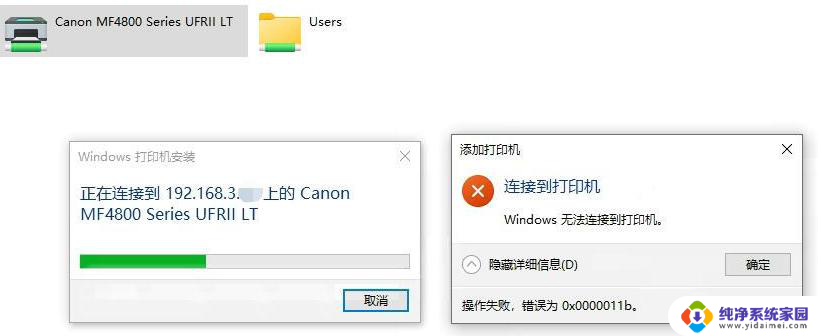
1.使用win+R组合键打开运行窗口,输入“control”回车。打开控制面板。
2.点击控制面板窗口中的网络和共享中心,并点击 更改高级网络共享设置,并勾选”启用网络发现“、”启用文件和打印机共享”以及“无密码保护的共享”。最后一条十分关键。
3.设置完成后,在同一路由器连接下的电脑上打开控制面版。点击”设备和打印机“,窗口打开后,点击添加打印机。选择网络选项,点击”下一步“,即可看到要连接的打印机。
4.选中要连接的打印机,点击下一步即可完成打印机共享操作!
以上就是无法连接打印机0x0000052f的全部内容,如果遇到这种情况,你可以按照以上操作来解决,非常简单快速且效果明显。
无法连接打印机0x0000052f Windows无法连接到打印机错误0x0000052f解决方法相关教程
- 无法连接到打印机0x00006 解决0x000006ba打印机共享错误的步骤
- 打印机出现错误无法打印怎么办 解决打印机错误状态方法
- 打印机显示无法连接 如何解决Windows无法连接打印机问题
- windows 无法连接到打印机,请检查打印机名 打印机连接失败提示无法连接到打印机怎么办
- 0x80004005共享打印机 解决连接共享打印机0x80004005未指定错误的方法
- 打印机连接失败0x00000bcb 0x00000bcb共享打印机无法打印的解决方法
- windows无法连接到打印机.拒绝访问 解决Windows无法连接到打印机拒绝访问的方法
- 打印机windows无法连接到打印机 如何解决Windows无法连接网络打印机问题
- 打印机驱动程序无法连接到网络打印服务器怎么操作 网络打印机连接故障解决方法
- 无法连接到共享打印机0x00000a 电脑连接共享打印机出错解决办法
- 笔记本开机按f1才能开机 电脑每次启动都要按F1怎么解决
- 电脑打印机怎么设置默认打印机 怎么在电脑上设置默认打印机
- windows取消pin登录 如何关闭Windows 10开机PIN码
- 刚刚删除的应用怎么恢复 安卓手机卸载应用后怎么恢复
- word用户名怎么改 Word用户名怎么改
- 电脑宽带错误651是怎么回事 宽带连接出现651错误怎么办